O tema McMojave GTK permite que os usuários do Linuxtransformar o ambiente da área de trabalho em algo parecido com a nova atualização do Mac OS Mojave. Ele suporta todos os desktops Linux (desde que sejam compatíveis com o GTK2 ou GTK3 mais recente), incluindo o Gnome Shell, o XFCE4, o Cinnamon e outros.
O McMojave vem com algumas variações, incluindoMojave Light, Mojave Dark, Mojave Light transparente, Mojave Dark transparente e muito mais. Veja como fazer o pacote de temas do McMojave Linux funcionar no seu PC Linux!
Nota: o tema McMojave é criado com o GTK. Como resultado, ele não funcionará bem com o ambiente de desktop KDE Plasma 5 ou com o ambiente de desktop LXQt.
Temas para download
Cada tema do McMojave deve ser baixado independentemente, pois o criador do tema não possui um "pacote de temas" onde os usuários podem pegar todos os diferentes temas do GTK de uma só vez.
Nesta seção do guia, mostraremos como obter todos os diferentes temas do McMojave disponíveis.
Mojave Light
O tema Mojave Light é um para instalar se vocêprefira o tema branco do Mac OS Mojave. Para baixar o tema do McMojave, acesse o Gnome-look.org e clique no botão "Arquivos". Uma vez na área "arquivos", pesquise "Mojave-light-solid.tar.xz" e clique no botão azul ao lado para iniciar o download.
Mojave Light transparent
Como a aparência branca que o Mac OS oferece, mas desejafoi transparente? Nesse caso, pegue o tema transparente do Mojave Light. Oferece o mesmo estilo que o Mojave Light, mas com um toque transparente.
Para fazer o download transparente do Mojave Light, visite a página do tema McMojave no Gnome-look.org, clique em "Arquivos" e faça o download de "Mojave-light.tar.xz".
Mojave Dark
Uma das coisas mais emocionantes do Mac OSMojave é o tema sombrio que acompanha. Se você quiser experimentar esse visual no seu PC Linux, baixe o Mojave Dark. Para fazer isso, clique aqui para acessar o Gnome-look.org. Depois, clique em "Arquivos" e faça o download "Mojave-dark-solid.tar.xz".
Mojave Escuro transparente
O tema escuro do McMojave parece bom, mas se você quiserSe preferir que o tema seja transparente, para obter efeitos visuais adicionais, considere obter o Mojave Dark transparente. Para baixar o Mojave Dark transparente, clique neste link para acessar o Gnome-look.org. Em seguida, selecione "Arquivos" e faça o download "Mojave-dark.tar.xz".
Instale o tema do McMojave Linux
Agora que você baixou o tema do McMojavevocê gostaria de usar no seu PC Linux, é hora de instalar o tema no sistema, para que ele possa ser usado como a aparência padrão do seu sistema operacional Linux.
Para iniciar o processo de instalação, abra uma janela do terminal. A abertura de uma janela do terminal pode ser feita facilmente pressionando-se Ctrl + Alt + T ou Ctrl + Shift + T no teclado
Instale os temas do McMojave em todo o sistema
A instalação do tema McMojave em todo o sistema é uma boa maneira de garantir que todos os usuários do seu PC Linux tenham acesso aos temas e possam usá-los, pois todos esses arquivos de tema são colocados em / usr / share / themes /.
Nota: a instalação de temas GTK em todo o sistema envolve o uso de superusuário. Por esse motivo, verifique se você tem acesso a sudo ou su antes de continuar.
Para iniciar o processo de instalação, use o CD para ir para a pasta “Downloads”, onde está localizado o arquivo McMojave TarXZ baixado.
cd ~/Downloads
Dentro da pasta “Downloads”, use o alcatrão comando para extrair os arquivos de tema compactados do McMojave, para que eles possam estar acessíveis ao sistema.
tar xvf Mojave-*.tar.xz
Com tudo extraído, coloque o tema McMojave no diretório do tema usando o mv comando.
sudo mv Mojave-* /usr/share/themes/
Instale temas do McMojave para um único usuário
Para instalar qualquer tema do McMojave para um único usuário, comece movendo a janela do terminal do diretório inicial para a pasta "Downloads" com o CD comando.
cd ~/Downloads
Na pasta "Downloads", extraia o arquivo McMojave TarXZ usando o alcatrão comando.
tar xvf Mojave-*.tar.xz
Com a extração realizada, use o mkdir comando para criar uma pasta “.themes” no diretório inicial (~ /).
Nota: se o seu PC Linux já tiver essa pasta, o comando mkdir produzirá um erro. Este erro é inofensivo e seguro de ignorar.
mkdir -p ~/.themes
A partir daqui, use o mv comando para colocar os arquivos de tema na pasta de temas recém-criada.
mv Mojave-* ~/.themes
Ativando o McMojave
Para usar qualquer um dos temas do McMojave abordados nestetutorial, eles devem ser ativados. A ativação de temas nos ambientes da área de trabalho é diferente, dependendo do ambiente da área de trabalho, mas geralmente os temas são ajustados nas configurações de "Aparência" da maioria dos ambientes da área de trabalho.

Não tenho certeza de onde estão as configurações de "Aparência"seu desktop Linux? Faça um favor a si mesmo e verifique os links abaixo. Cada item da lista contém links para instruções detalhadas sobre como personalizar e ativar temas personalizados!
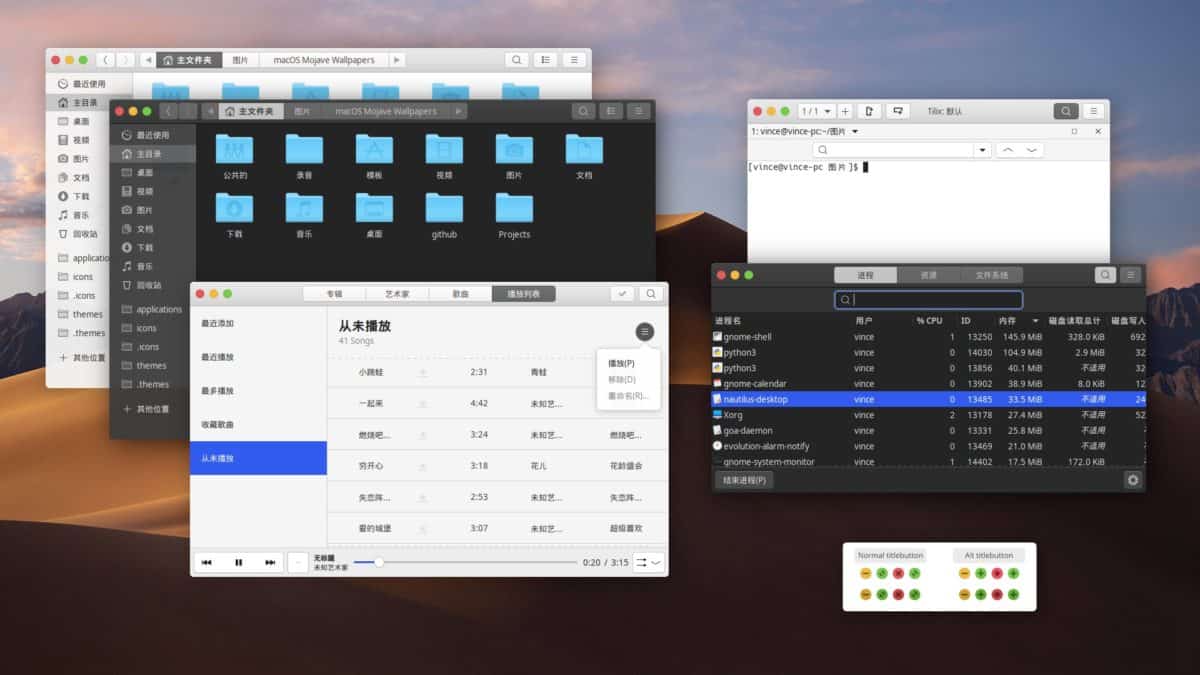
- Canela
- Casca de Gnomo
- LXDE
- Companheiro
- Budgie
- XFCE4











Comentários